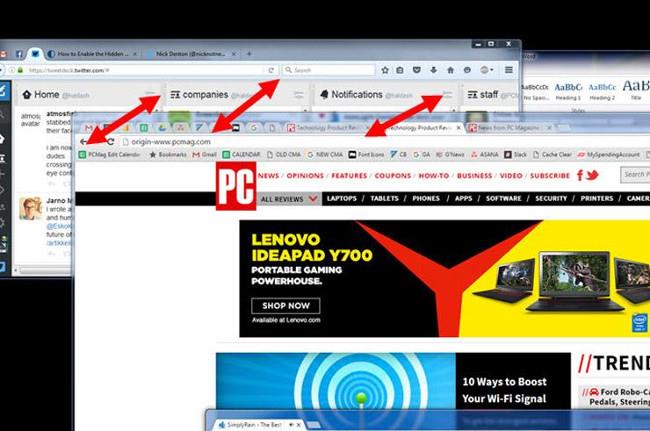Mange støter ofte på feil når de går til nettsteder i Chrome-nettleseren med feilmeldinger som nedenfor:
- DNS_PROBE_FINISHED_NXDOMAIN
- DNS-SONDE FERDIG NXDOMAIN
Teknisk sett, når nettleseren viser denne feilen, er det fordi prosessen med å finne DNS-informasjon er feil eller mislyktes. Og i artikkelen nedenfor vil Quantrimang gi noen forslag for å fikse denne DNS Probe Finished Nxdomain-feilen.

1. Tøm DNS-buffer

Tøm DNS-cache
For å løse domenenavn raskt, ser datamaskinen på den lagrede DNS-bufferen. Hvis det er hyppige problemer med denne hurtigbufferen, kan tømming av bufferen løse problemet du opplever i nettleseren din.
Se: Instruksjoner for sletting av DNS på Windows for detaljerte instruksjoner.
2. Forny IP-adressen

Forny IP-adressen
Feilen "Dette nettstedet kan ikke nås" kan skyldes feil IP-adresse angitt. Du kan prøve å fornye IP-adressen din og se om det hjelper å løse problemet.
Forny IP-adresse på Windows:
B1: Åpne ledetekst og kjør følgende kommandoer i rekkefølge:
ipconfig/release
Trinn 2: Tøm DNS-buffer:
ipconfig/flushdns
B3: Forny IP-adresse:
ipconfig/renew
Trinn 4: Sett opp ny DNS-server:
netsh int ip set dns
Trinn 5: Tilbakestill Winsock-innstillingene:
netsh winsock reset
3. Start DNS-klienten på nytt

Start DNS-klienten på nytt
Windows-datamaskiner bruker noe som kalles en DNS-klient som hjelper nettleseren med å løse domenenavn. Du kan prøve å starte DNS-klienttjenesten på nytt og se om det hjelper å bli kvitt feilen " Dette nettstedet kan ikke nås " i nettleseren.
Trinn 1: Trykk Win + R for å åpne dialogboksen Kjør , skriv inn services.msc og trykk Enter.
Trinn 2: På resultatskjermen, finn tjenesten som sier DNS Client , høyreklikk på denne tjenesten og velg Start på nytt.
4. Bytt DNS-server
Kanskje DNS-serveren du konfigurerte på datamaskinen din ikke fungerer. Når dette skjer, kan ikke nettsteder løse domenenavnet, og som et resultat får du feilen "DNS Probe Finished NXDOMAIN".
I dette tilfellet kan du prøve å endre DNS-serveren og se om det løser problemet for deg. Se: Instruksjoner for endring av DNS-server på Windows, Mac, iOS og Android for mer informasjon.
5. Tilbakestill nettleseren til standardinnstillingene
Hvis du har gjort for mange endringer i nettleserinnstillingene, kan det påvirke hvordan nettsider lastes inn i nettleseren. Du kan prøve å tilbakestille nettleseren til standardinnstillingene, dette kan løse problemet for deg.
Detaljerte instruksjoner er i artikkelen: Hvordan tilbakestille Chrome, Safari, Coc Coc, Firefox, Edge, IE nettlesere tilbake til standardtilstanden?
6. Slå av VPN-applikasjonen
VPN fungerer som en mellomliggende datamaskin og datatrafikken din går gjennom den. Hvis det er et problem med VPN, kan det føre til at nettleseren din ikke starter noen nettsteder.
Prøv å deaktivere VPN-appen på datamaskinen din og se om du kan åpne nettsidene dine etterpå. Hvis du kan åpne siden, er det sannsynligvis et problem med VPN-appen, og du må løse det før du bruker den igjen.
7. Sjekk vertsfilen
Både Windows- og Mac-maskiner har vertsfiler som hjelper til med å løse domenenavn lokalt. Når du prøver å få tilgang til et nettsted, vil nettleseren først se på denne filen for å finne IP-en for det angitte domenet.
Kanskje du eller noen andre har lagt til nettstedet du prøver å få tilgang til til denne filen. Hvis nettstedet er tildelt en lokal verts-IP eller en annen IP, vil datamaskinen løse feil domene. Som et resultat kan du få feilen " DNS Probe Finished NXDOMAIN ".
Få tilgang til vertsfilen på datamaskinen din og se om domenet ditt er der.

Sjekk vertsfilen
8. Tilbakestill ruterinnstillingene
Feilen " Server IP-adresse ble ikke funnet " skyldes noen ganger en feilkonfigurert ruter . Hvis du ikke er sikker på hvilke endringer du eller noen andre har gjort på ruteren, tilbakestill alle innstillinger og se om det løser problemet.
Husk at tilbakestilling av ruteren vil slette konfigurasjonen din. Avhengig av situasjonen kan det hende du må konfigurere ruteren på nytt for å fungere med Internett-leverandøren din (ISP).
Se instruksjonene for noen av følgende populære rutertyper:
Se mer: